Cum să verificați versiunea WordPress fără a vă autentifica
Publicat: 2024-05-27- Metode pentru a verifica versiunea WordPress fără a vă autentifica
- Considerații și avertismente
Când personalizați o temă WordPress, este important să verificați versiunea de WordPress cu care lucrați. Cunoașterea versiunii ajută la asigurarea compatibilității cu teme și pluginuri. De asemenea, ajută la identificarea funcțiilor și a actualizărilor de securitate disponibile pentru dvs.
Este esențial să vă mențineți site-ul WordPress actualizat la cea mai recentă versiune. Acest lucru garantează accesul la noi funcții, îmbunătățiri ale performanței și corecții de securitate esențiale.
Există momente în care ar putea fi necesar să verificați versiunea WordPress a unui site fără să vă conectați. Poate că evaluați site-ul web al unui client sau sunteți doar curios despre un site pe care îl admirați.
Indiferent de motiv, există mai multe metode pentru a afla versiunea WordPress fără a avea nevoie de acces administrativ .
În acest articol, vom explora diferite moduri de a verifica versiunea WordPress fără a vă conecta. Aceste metode sunt simple și pot fi făcute folosind un browser.
Acest ghid vă va ajuta să determinați cu ușurință versiunea WordPress și să vă asigurați că lucrați cu instrumentele și informațiile potrivite pentru proiectele dvs. de personalizare a temei.
Ați putea fi, de asemenea, interesat să citiți: Cum să aflați ce temă folosește un site web
Metode pentru a verifica versiunea WordPress fără a vă autentifica
1. Verificarea sursei paginii
Una dintre cele mai simple moduri de a verifica versiunea WordPress este vizualizarea sursei paginii site-ului.
Instrucțiuni pas cu pas:
- Deschideți site-ul WordPress în browser.
- Faceți clic dreapta pe pagină și selectați „Vizualizare sursa paginii” sau apăsați
Ctrl+U. - Odată ce codul sursă este deschis, apăsați
Ctrl+Fpentru a deschide funcția de căutare. - Tastați
wp-în caseta de căutare. Căutați metaetichete, link-uri către fișiere CSS sau JavaScript care conțin versiunea WordPress.
De exemplu, este posibil să vedeți ceva de genul acesta în codul sursă:
<link rel="stylesheet" href="https://sobernation.com/wp-includes/css/dist/block-library/style.min.css?ver=6.5.3" type="text/css" media ="toate">
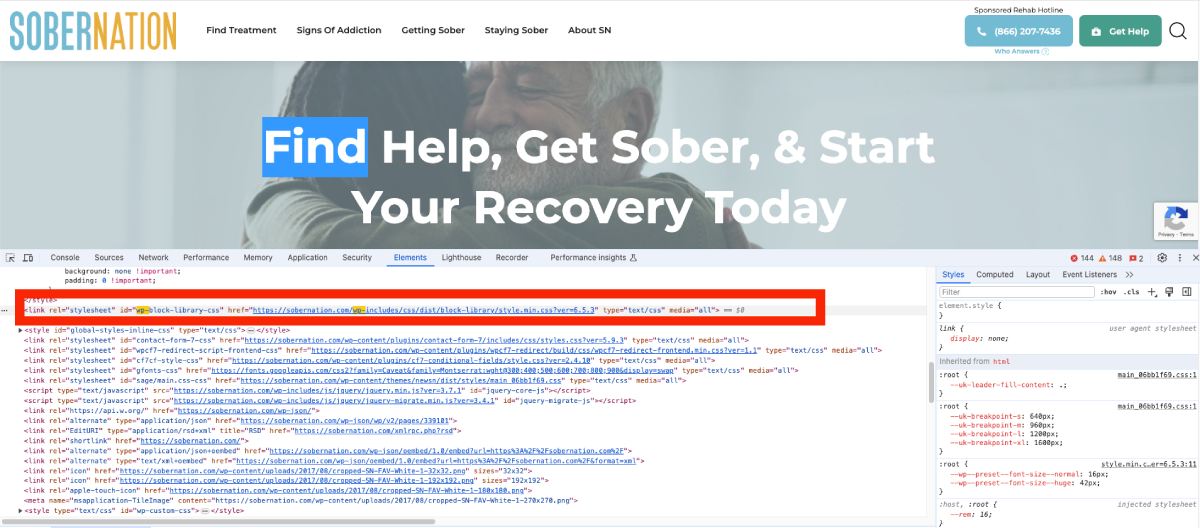
În acest fragment, versiunea 6.5.3 indică versiunea WordPress.
2. Citirea fluxului RSS
O altă modalitate de a descoperi versiunea WordPress este prin examinarea fluxului RSS al site-ului.
Instrucțiuni pas cu pas:
- Adăugați
/feedla adresa URL a site-ului web (de exemplu,https://example.com/feed). - Deschideți această adresă URL în browser.
- Căutați eticheta generatorului în fluxul RSS.
Eticheta generatorului va arăta cam așa:
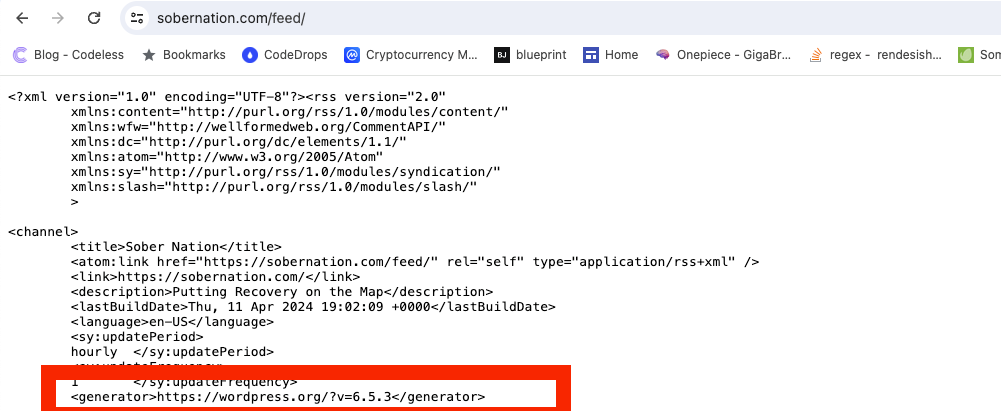
<generator>https://wordpress.org/?v=6.5.3</generator> Aici, versiunea 6.5.3 este menționată clar.
3. Verificarea fișierului readme.html
Multe instalări WordPress includ un fișier readme.html care conține informații despre versiune.
Instrucțiuni pas cu pas:
- Adăugați
/readme.htmlla adresa URL a site-ului (de exemplu,https://example.com/readme.html). - Deschideți această adresă URL în browser.
- Derulați prin fișierul readme pentru a găsi versiunea WordPress.
De obicei, veți găsi o secțiune în fișierul readme care indică numărul versiunii.
4. Privind fișierul wp-links-opml.php
Fișierul wp-links-opml.php poate dezvălui și versiunea WordPress.
Instrucțiuni pas cu pas:
- Adăugați
/wp-links-opml.phpla adresa URL a site-ului (de exemplu,https://example.com/wp-links-opml.php). - Deschideți această adresă URL în browser.
- Căutați eticheta generatorului în ieșire.
Eticheta generator va furniza informațiile despre versiune, similar cu fluxul RSS.

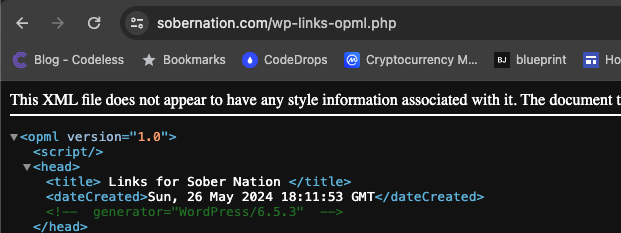
Folosind aceste metode, puteți determina cu ușurință versiunea WordPress fără a fi nevoie să vă conectați. Aceste informații sunt cruciale atunci când personalizați o temă WordPress, deoarece asigură compatibilitatea și vă ajută să utilizați cele mai recente funcții și actualizări de securitate.
Considerații și avertismente
În timp ce metodele prezentate mai sus pot fi utile pentru verificarea versiunii WordPress fără a vă autentifica, există câteva considerații și avertismente importante de reținut.
1. Măsuri de securitate
Proprietarii de site-uri iau adesea măsuri de securitate pentru a ascunde sau a elimina informațiile despre versiune. Acest lucru se face pentru a proteja site-ul de potențiale atacuri care exploatează vulnerabilitățile cunoscute în anumite versiuni WordPress. Dacă proprietarul unui site a implementat astfel de măsuri, este posibil să nu găsiți informațiile despre versiune folosind metodele descrise.
2. Teme și pluginuri personalizate
Temele și pluginurile personalizate pot uneori modifica sau ascunde informațiile despre versiune. Dacă un site este foarte personalizat, locurile tipice în care se găsesc detaliile versiunii pot fi modificate sau eliminate cu totul. Acest lucru poate face mai dificilă determinarea versiunii WordPress.
3. Versiuni mai vechi de WordPress
Este posibil ca versiunile mai vechi ale WordPress să nu aibă aceeași structură de fișiere sau metaetichete ca și versiunile mai noi. Dacă aveți de-a face cu o instalare WordPress foarte veche, unele dintre metode s-ar putea să nu se aplice sau ar putea da rezultate diferite.
4. Considerații legale și etice
Deși, în general, este inofensiv să verificați versiunea WordPress a unui site web public, este important să luați în considerare implicațiile etice. Asigurați-vă că acțiunile dvs. nu încalcă niciun termen al serviciului sau politicile de confidențialitate ale site-ului web. Respectați întotdeauna drepturile și confidențialitatea proprietarului site-ului web.
5. Acuratețea informațiilor
Acuratețea informațiilor obținute prin aceste metode poate fi uneori discutabilă. De exemplu, paginile stocate în cache pot afișa informații de versiune învechite. În plus, unii proprietari de site-uri ar putea induce în eroare intenționat afișând numere de versiune incorecte în metaetichete sau în alte elemente vizibile.
6. Cazuri de utilizare limitată
Aceste metode sunt utile în principal pentru site-urile web accesibile publicului. Dacă trebuie să verificați versiunea unui site privat sau intern, probabil că veți avea nevoie de acces administrativ. Pentru gestionarea și întreținerea cuprinzătoare a site-ului, autentificarea și utilizarea tabloului de bord WordPress este cea mai fiabilă abordare.
Ținând cont de aceste considerații, puteți verifica mai eficient și mai responsabil versiunea WordPress a unui site fără a vă conecta. Aceste cunoștințe sunt deosebit de utile atunci când personalizați o temă WordPress, deoarece ajută la asigurarea compatibilității și valorifică cele mai recente funcții și actualizări de securitate disponibile. în versiunea cu care lucrați.
Ludjon, care a co-fondat Codeless, posedă o pasiune profundă pentru tehnologie și web. Cu peste un deceniu de experiență în construirea de site-uri web și dezvoltarea de teme WordPress utilizate pe scară largă, Ludjon s-a impus ca un expert desăvârșit în domeniu.
